- ppt素材图片 背景:0到9十个点线数字PPT素材下载
- ppt做图表:蓝色圆形立体包含关系PPT图表
- 绿色背景ppt:蓝色墨迹PPT背景图片
- ppt图表同时显示数值和百分比:四张白领头像PPT组织结构图
下面的是PPT教程网给你带来的相关内容:
ppt背景图片怎么全部更换:ppt怎么一键更换主题模板背景颜色?超级干货
ppt能够很好的展示品牌主题风格,也能很好的演示文档报告,ppt的美观视觉效果使用的好锦上添花,使用的不好显得没文化,其实,制作ppt技巧很多,其中有一个ppt模板颜色一键换色的功能!轻构实现一秒更换模板背景颜色毫无压力!今天蓝山办公给大家分享ppt一键更换主题模板背景颜色的操作技巧,无需插件,随意变换各种颜色。
工具/原料
一、自定义颜色
首先,大家需要知道的是PPT有一个主题配色方案,在【设计】—【颜色】这里,点开就能看到很多种配色方案,可以任意选择。
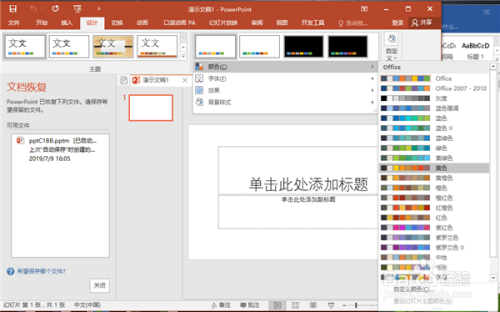
然后,可以在这里【自定义颜色】中添加新的配色方案,可以自定义12种颜色选项,你说要什么主题色!咱就用什么主题色!!!

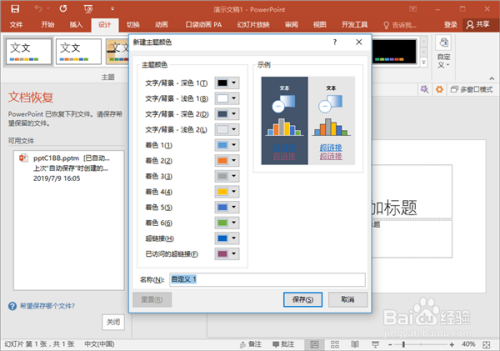
END
二、模板背景主题色填充
设置好模板背景主题颜色之后ppt背景图片怎么全部更换,直接用的话是没什么效果的,因为它只会替换ppt中用主题色填充的部分,所以如果要达到一键换色的效果,我们必须先将ppt的背景啊、图片啊、文字啊、之类的元素都先用某一种主题色填充好,这样我们要更换主题颜色的时候,它们的颜色就会同时被替换掉了。
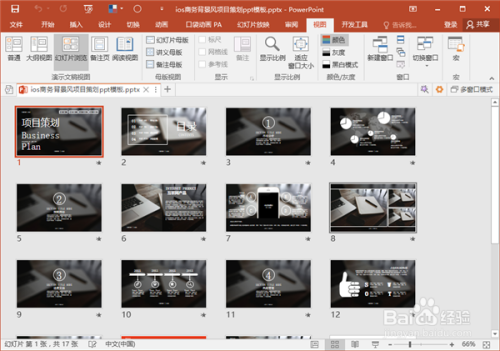
END
三、一键更换:主题背景色
要想一键更换主题背景色的话ppt背景图片怎么全部更换:ppt怎么一键更换主题模板背景颜色?超级干货,我们当然要给这个功能设置一个快捷按钮,这样就不用每次替换颜色的时候都要去选项卡找主题颜色了。
我们点击【文件】—【选项】—【快速访问工具栏】,把【主题颜色】和【自定义颜色】这两个工具都添加到【快速工具栏】
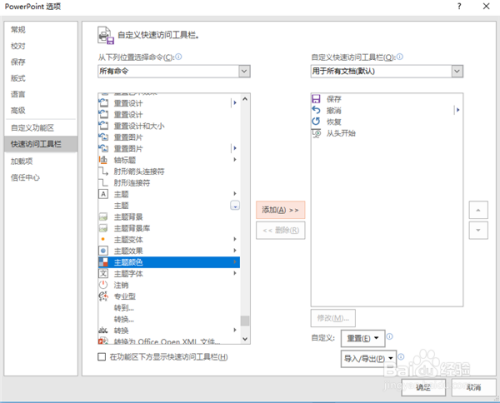
这样如果需要 更换颜色的时候只要点一下就可以啦!超级好用方便!
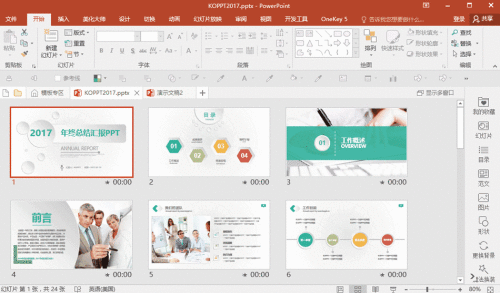
END
注意事项
经验内容仅供参考,如果您需解决具体问题(尤其法律、医学等领域),建议您详细咨询相关领域专业人士。
感谢你支持pptjcw.com网,我们将努力持续给你带路更多优秀实用教程!
上一篇:ppt背景图片怎么统一替换:ppt背景图片怎么缩小(ppt背景太大怎么压缩) 下一篇:ppt制作技巧:如何系统地学习PPT并在短时间内精通?
郑重声明:本文版权归原作者所有,转载文章仅为传播更多信息之目的,如作者信息标记有误,请第一时间联系我们修改或删除,多谢。